Ist Ihr Word-Dokument auf OneDrive gespeichert, können Sie es in Ihren Blog oder Ihre Website einbetten, genau wie beim Einbetten eines Videos. Wenn Sie das Dokument aktualisieren, zeigt die eingebettete Ansicht Ihre Updates automatisch an.
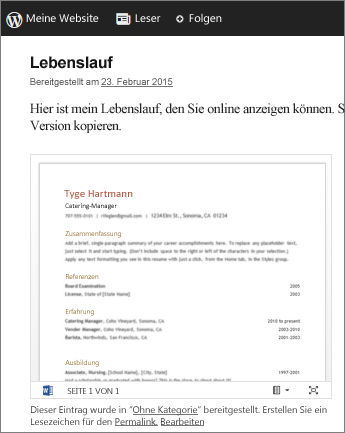
Wenn das Dokument in Word Onlinezur Bearbeitung geöffnet ist, führen Sie die folgenden Schritte aus, um den Einbettungscode zu kopieren:
-
Wechseln Sie zu Datei > Freigeben, und klicken Sie dann auf Einbetten.
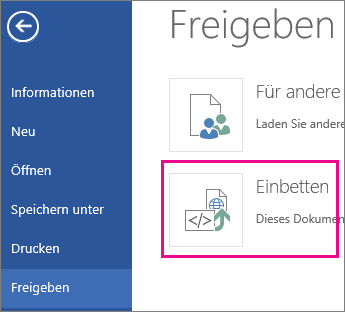
-
Klicken Sie auf Generieren.
-
Klicken Sie auf den Erweitern-Pfeil neben Interaktion, um mit den angezeigten Optionen festzulegen, wie Personen mit der eingebetteten Ansicht des Dokuments umgehen können. Wenn Sie beispielsweise nicht möchten, dass das Dokument gedruckt werden kann, deaktivieren Sie das Kontrollkästchen Personen das Drucken des Dokuments erlauben.
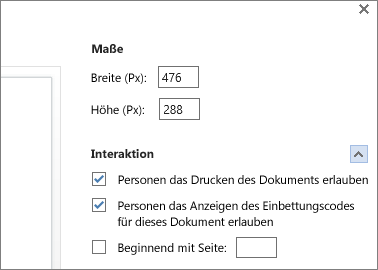
Die Vorschau zeigt, wie Ihr Dokument aussehen wird, wenn es auf der Webseite eingebettet ist.
-
Klicken Sie mit der rechten Maustaste in das Feld Code einbetten, und klicken Sie dann auf Kopieren.
-
Beginnen Sie in Ihrem Blog-Editor mit dem Verfassen Ihres Beitrags. Wenn Sie das Dokument einbetten möchten, wechseln Sie in die HTML-Bearbeitung, und drücken Sie STRG+V (oder ⌘+V auf einem Mac), um den Einbindungscode einzufügen.
Hinweis: Ihr Blog-Editor bietet vielleicht einen Trick für den Wechsel in die HTML-Bearbeitung. Wechseln Sie beispielsweise in TypePad zu Blogs, klicken Sie auf den Namen Ihres Blogs, und klicken Sie dann auf Compose. Wechseln Sie in WordPress zum Dashboard Ihres Blogs, und klicken Sie dann auf Beiträge > Neu hinzufügen. Machen Sie sich bei WordPress keine Gedanken, dass der Einbindungscode ein "iframe" ist. Normalerweise lässt WordPress keine "iframes" zu, doch für "iframes", die Office für das Web-Dokumente hosten, wird eine Ausnahme gemacht.










